Многие люди все еще предпочитают хранить фотографии и другой контент на своих ПК для просмотра и редактирования, и для этого им необходимо регулярно передавать файлы со своих телефонов на ПК. Хотя это легко сделать на Android, некоторое время назад iPhone был другим случаем, требующим отдельного программного обеспечения и множества других шагов.
В настоящее время существует множество способов переноса фотографий с вашего iPhone или iPad на ПК с Windows 10. К ним относятся многие программы для управления фотографиями, сервис Apple Mobile Device и т. Д.
Не могу импортировать фотографии с iPhone на Windows 10
Некоторые пользователи недавно сообщили, что они не могу импортировать фотографии с iPhone на ПК и получить несколько сообщений об ошибках на своих устройствах. Одно из таких сообщений об ошибках, о которых сообщили пользователи, — ‘Что-то пошло не так. Возможно, ваши файлы не были импортированы ».
Здесь я буду обсуждать, как вы можете решить, если вы не могу импортировать фотографии с iPhone на ПК используя несколько простых решений.
ИСПРАВЛЕНИЯ «Не могу импортировать фотографии с iPhone на ПК»
Если вы видите, что фотографии Windows не распознают ваш iPhone, и вы не можете импортировать фотографии на свой компьютер, вот несколько простых решений, которые вы можете попробовать решить эту проблему.
Решение 1. Отключите и снова подключите
В iPhone есть много функций безопасности, которые обеспечивают безопасность от злонамеренных действий в сети, но эти дополнительные уровни безопасности могут иногда затруднять выполнение простых задач. Чтобы импортировать ваши фотографии и другие медиафайлы на ваш ПК, вашему iPhone нужно доверять вашему ПК, что обычно делается через быстрое сообщение на вашем телефоне.
Если ты видишь Фотографии Windows не распознают iPhone через соединение USB выполните следующие действия:
- Отключайте ваше устройство с вашего компьютера.
- Разблокируйте свой iPhone с помощью пароля.
- Затем измените тайм-аут отображения устройства на высоком уровне.
- Connect снова подключите iPhone к компьютеру с помощью USB-кабеля.
- Вы увидите подсказку на своем телефоне. Нажать на Доверяй этому компьютеру на подсказку.
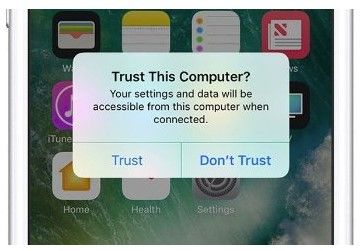
- На вашем компьютере откройте Фотографии приложение.
- Нажать на импорт Кнопка в правом верхнем углу приложения.
- В появившихся опциях нажмите С устройства USB.
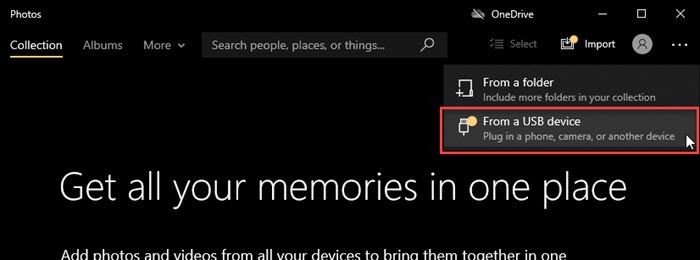
- Следуйте инструкциям на экране, чтобы импортировать фотографии на ПК с Windows 10.
Решение 2. Проверьте физическое соединение
Существует вероятность, что с физическим соединением может быть что-то не так, если вы не видите, что ваш iPhone обнаружен вашим ПК. Физическое соединение включает в себя ваш USB-кабель и ваши порты на обоих ваших устройствах.
Проверьте наличие физических повреждений на USB-кабеле, а затем проверьте, не сломаны ли контакты на вашем компьютере и на портах iPhone. Если какой-либо из них поврежден, возможно, вы не сможете импортировать данные с помощью этой настройки.
Если видимых повреждений нет, используйте другой USB-кабель и импортируйте фотографии с другого компьютера. Если при импорте на другой кабель или другой компьютер проблем не возникает, использованная вами исходная настройка неисправна и требует ремонта.
Решение 3: обновить все
Если приведенные выше решения не помогли вам, возможно, некоторые устаревшие компоненты могут быть причиной того, что вы не смогли импортировать свои фотографии на ПК с Windows 10.
Чтобы решить эту проблему, обновите все связанные компоненты на вашем компьютере и на вашем iPhone. Проверьте наличие на вашем компьютере Центра обновления Windows и установите все ожидающие обновления. Затем откройте Microsoft Store и установите обновления для приложения Photos.
На вашем iPhone проверьте наличие ожидающих обновлений для вашей операционной системы, а также для приложений (например, Галерея).
Повторите попытку импорта после обновления всех компонентов на вашем устройстве. Теперь вы сможете импортировать фотографии с iPhone на ПК.
Решение 4. Сбросить местоположение и конфиденциальность
В подсказке «Доверять этому компьютеру», если вы случайно выбрали «Не доверять», функции безопасности конфиденциальности Apple могут блокировать импорт. За Windows 10 импортирует фотографии с iPhone, вам нужно сбросить настройки конфиденциальности. Для этого выполните следующие действия:
- Отключите телефон от компьютера.
- Перейти к настройки.
- Нажать на Общая.
- Найдите и нажмите на Сброс настроек.
- Наконец, нажмите на Сбросить местоположение Конфиденциальность.
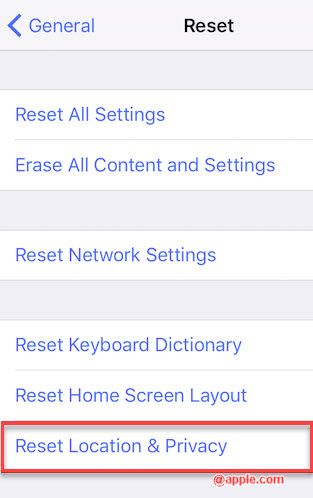
Решение 5: устройство недоступно
если ты не могу импортировать фотографии с iPhone на ПК и получите сообщение об ошибке «Устройство недоступно». Вам нужно изменить настройку передачи для приложения «Фото».
Выполните следующие действия, если вы получаете сообщение об ошибке «Устройство недоступно»:
- На вашем iPhone откройте настройки
- Нажать на Фотографии.
- Прокрутите вниз и найдите Перенос на Mac или ПК
- Измените этот параметр на Хранить оригиналы.
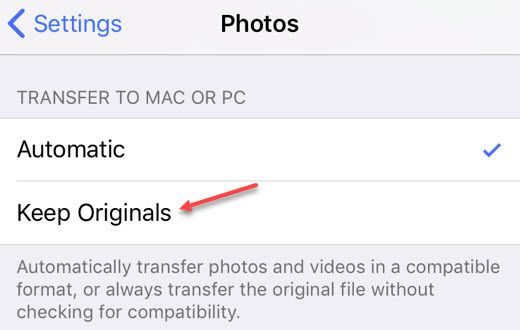
Теперь попробуйте перевести еще раз, он должен завершиться без каких-либо хлопот.
Решение 6. Перезапустите сервис Apple Mobile Device
Когда вы устанавливаете Apple iTunes, в фоновом режиме добавляется служба Apple Mobile Device Service. Этот процесс фактически установлен, чтобы помочь приложению iTunes на рабочем столе распознавать подключенное устройство iPhone. Если эта служба не отвечает и не распознает ваше устройство, вам необходимо выполнить следующие действия:
- Открыть Бегать диалог, нажав Win + R.
- Тип services.msc и нажмите Войти запустить консоль служб.
- Найдите Apple Mobile Device Service (AMDS) из списка доступных услуг.
- Щелкните правой кнопкой мыши на AMDS и нажмите на свойства из выпадающего меню.
- В окне свойств, под Запускать тип раздел, выберите автоматическая из выпадающего меню.
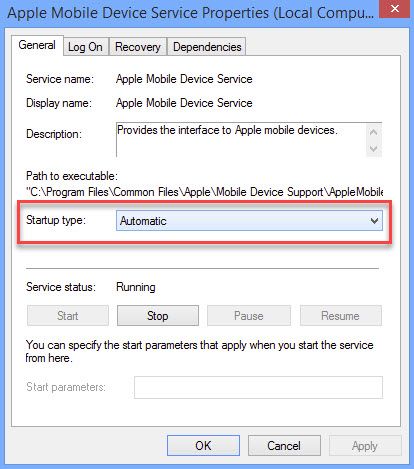
- Нажмите на Стоп кнопка под обслуживание положение дел и нажмите на Ok.
- Подождите, пока служба не будет остановлена, а затем снова щелкните правой кнопкой мыши на Apple Mobile Device Service.
- Нажмите на Начало вариант из контекстного меню, вызываемого правой кнопкой мыши.
- Начать сначала твой компьютер.
После этого откройте приложение iTunes и импортируйте свои фотографии, подключив iPhone к компьютеру.
Вывод
Итак, вот оно. Теперь вы знаете, как диагностировать и устранить ошибку, если вы не могу импортировать фотографии с iPhone на ПК. Комментарий ниже, если вы нашли это полезным, и обсудить далее то же самое.

![Не удается импортировать фотографии с iPhone на ПК — как это исправить? [Решено]](http://master-gadgets.ru/wp-content/cache/thumb/40eeb69f2_320x200.jpg)

![Стирает ли свободное пространство производительность компьютера? [Разъяснение]](http://master-gadgets.ru/wp-content/cache/thumb/492b06054_150x95.jpg)
![Как восстановить удаленную историю в Google Chrome [6 способов]](http://master-gadgets.ru/wp-content/cache/thumb/2298f1446_150x95.jpg)
![Цифровая подпись для этого файла не может быть проверена [решено]](http://master-gadgets.ru/wp-content/cache/thumb/b44307e76_150x95.jpg)
![Windows 10 Wifi иконки отсутствуют — как это исправить? [Решено]](http://master-gadgets.ru/wp-content/cache/thumb/e3d361c70_150x95.jpg)